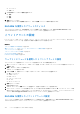Users Guide
関連概念
アラートのフィルタ on page 161
電子メールアラート、SNMP トラップ、または IPMI トラップ設定の設定 on page 164
ウェブインタフェースを使用したアラートの有効化または無効化
アラートの生成を有効化または無効化するには、次の手順を実行します。
1. iDRAC ウェブインタフェースで、概要 > サーバー > アラート と進みます。アラート ページが表示されます。
2. アラート セクションで次の操作を行います。
● アラートの生成を有効化、またはイベント処置を実行するには、有効 を選択します。
● アラートの生成を無効化、またはイベント処置を無効化するには、無効 を選択します。
3. 適用 をクリックして設定を保存します。
RACADM を使用したアラートの有効化または無効化
次のコマンドを使用します。
racadm set iDRAC.IPMILan.AlertEnable <n>
n=0 — 無効
n=1 — 有効
iDRAC 設定ユーティリティを使用したアラートの有効化または無効化
アラートの生成またはイベント処置を有効化または無効化するには、次の手順を実行します。
1. iDRAC 設定ユーティリティで、アラート に進みます。
iDRAC 設定アラート ページが表示されます。
2. プラットフォームイベント で、有効 を選択してアラート生成またはイベントアクションを有効にします。または、無効 を
選択します。オプションの詳細については、『iDRAC 設定ユーティリティオンラインヘルプ』を参照してください。
3. 戻る、終了 の順にクリックし、はい をクリックします。
アラートが設定されます。
アラートのフィルタ
カテゴリ及び重要度に基づいてアラートをフィルタすることができます。
関連概念
アラートの有効化または無効化 on page 160
電子メールアラート、SNMP トラップ、または IPMI トラップ設定の設定 on page 164
iDRAC ウェブインタフェースを使用したアラートのフィルタ
カテゴリ及び重要度に基づいてアラートをフィルタするには、次の手順を実行します。
メモ: 読み取り専用権限を持つユーザーであっても、アラートのフィルタは可能です。
1. iDRAC ウェブインタフェースで、概要 > サーバー > アラート の順に選択します。アラート ページが表示されます。
2. アラートフィルタ セクションで、次のカテゴリから 1 つまたは複数選択します。
● システム正常性
● 保管時
● 設定
● 監査
アラ
ートを送信するための iDRAC の設定 161